
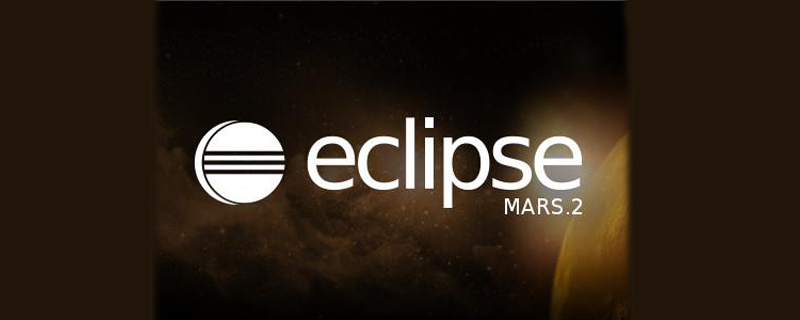
Es gibt viele Tools zum Entwickeln von PHP, darunter Nodepad++, PHPStrom und Submit. Hier finden Sie eine detaillierte Einführung in die Verwendung von Eclipse PHP-Umgebung entwickeln.
1. Laden Sie den Eclipse-PHP-Compiler herunter
Melden Sie sich zum Herunterladen auf der offiziellen Eclipse-Website an:
Eclipse ist ein Open-Source-Programm, das auf Java basiert skalierbare Entwicklungsplattform (wenn JDK nicht installiert ist, müssen Sie JDK zuerst herunterladen und installieren). An sich handelt es sich lediglich um ein Framework und eine Reihe von Diensten zum Aufbau von Entwicklungsumgebungen durch Plug-in-Komponenten. Glücklicherweise verfügt Eclipse über einen Standardsatz an Plug-Ins, darunter das Java Development Kit (JDK).
Unterstützt Windows-, Linux- und Mac OS-Plattformen.
Offizielle Download-Adresse für Eclipse für PHP: https://www.eclipse.org/downloads/packages/
Finden Sie dieses PHP-Entwicklungstool und wählen Sie es entsprechend Ihren Anforderungen aus Eigenes System herunterladen:
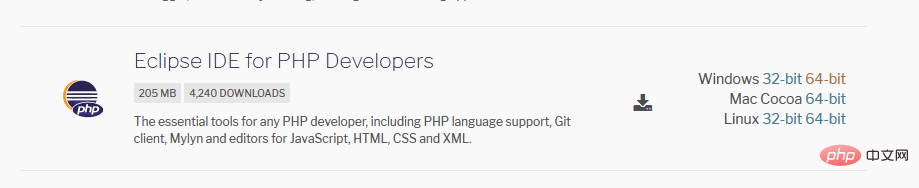 Nach dem Herunterladen und Dekomprimieren ist es soweit. Klicken Sie auf eclipse.exe, um das Entwicklungstool auszuführen
Nach dem Herunterladen und Dekomprimieren ist es soweit. Klicken Sie auf eclipse.exe, um das Entwicklungstool auszuführen
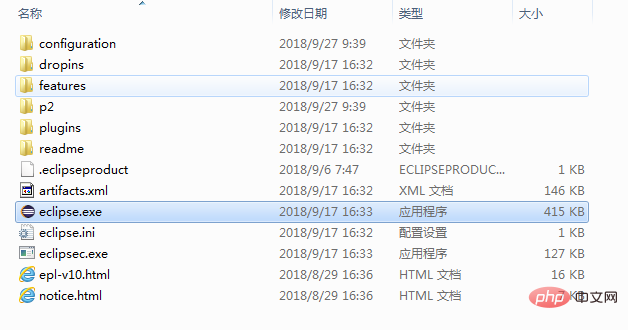
2 . Wampserver-Integrationsserver herunterladen
Windows-System kann WampServer verwenden, Download-Adresse: http://www.wampserver.com/, unterstützt 32-Bit- und 64-Bit-Systeme, Wählen Sie die Version entsprechend Ihrem eigenen System.
Die Installation von WampServer ist ebenfalls einfach. Sie müssen nur immer wieder auf „Weiter“ klicken, um die Installation abzuschließen.
Öffnen Sie nach der Installation von Wampserver den Installationspfad:
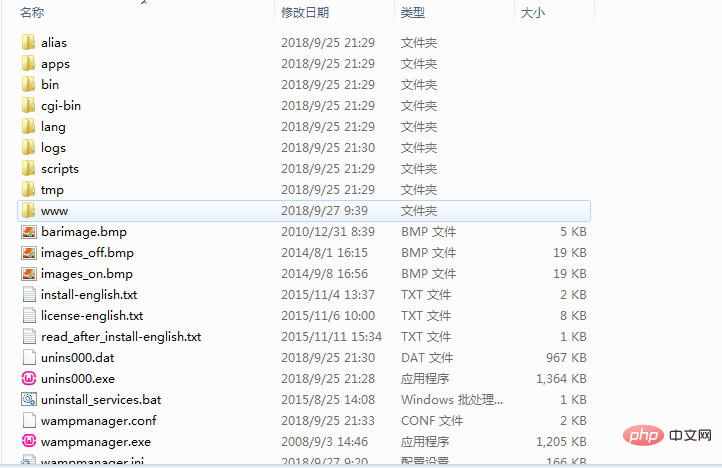
3. Umgebungskonfiguration
1 Einstellungen
werden im www-Ordner unter dem WampServer-Installationsverzeichnis festgelegt. Das nächste Projekt wird hier veröffentlicht, bevor das Projekt im Web veröffentlicht werden kann
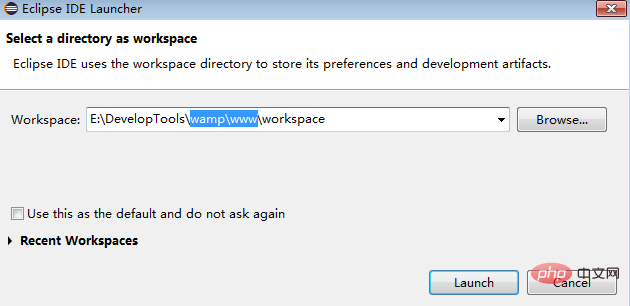
2 . Codierungseinstellungen
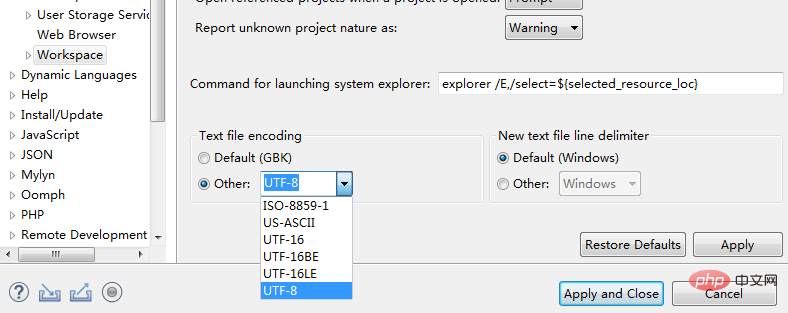
3. PHP-Umgebung und Debug-Umgebungseinstellungen
Wie in der Abbildung gezeigt: Klicken Sie auf „Hinzufügen“ in PHP-Ausführungsdateien>Installierte PHPs hinzufügen
Spezifische Einstellungen wie in der Abbildung gezeigt, der Pfad ist der Pfad im zweiten Schritt
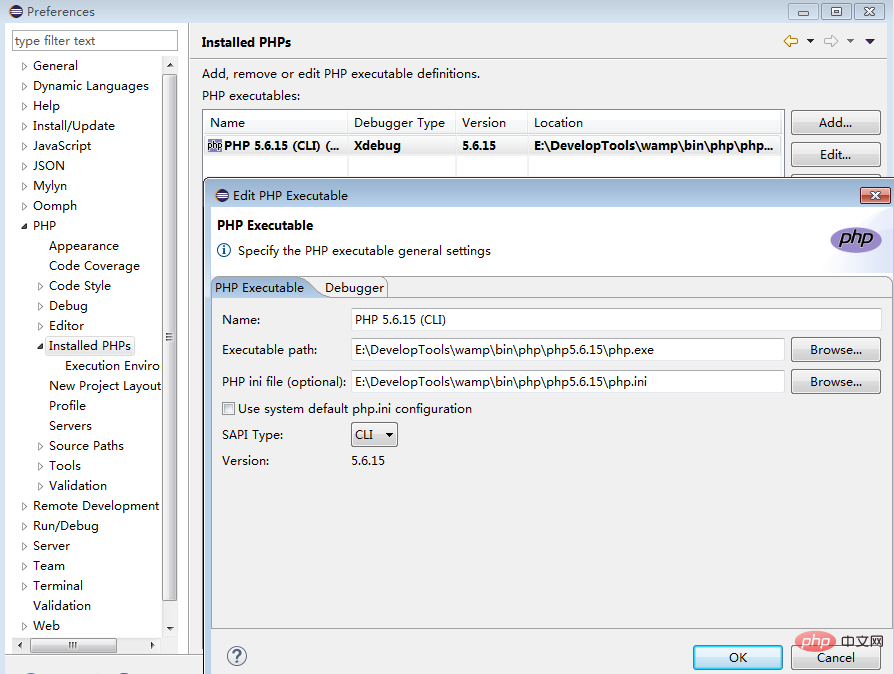 Debug-bezogene Einstellungen:
Debug-bezogene Einstellungen:
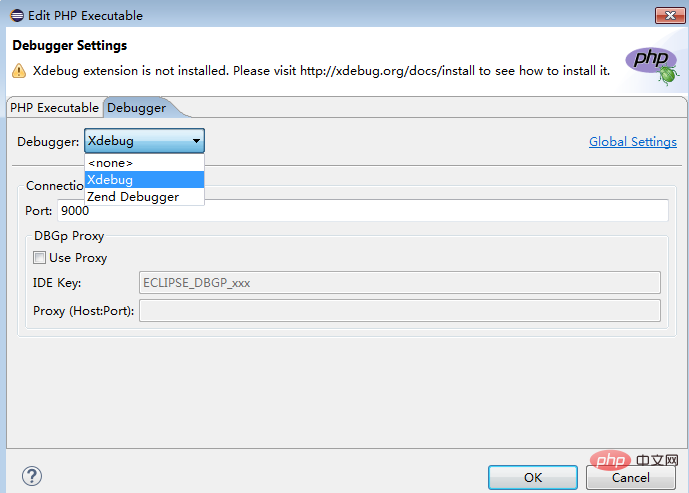
Gehen Sie hierher. Die Grundeinstellungen sind abgeschlossen
4. PHP-Projekttest
1. Erstellen Sie ein neues PHP-Projekt
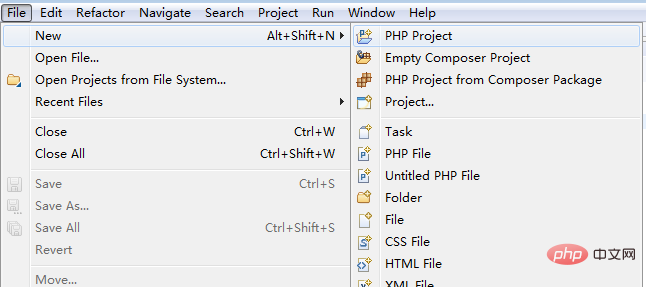
2. Projizieren Sie den Inhalt und erstellen Sie eine neue PHP-Datei zum Testen
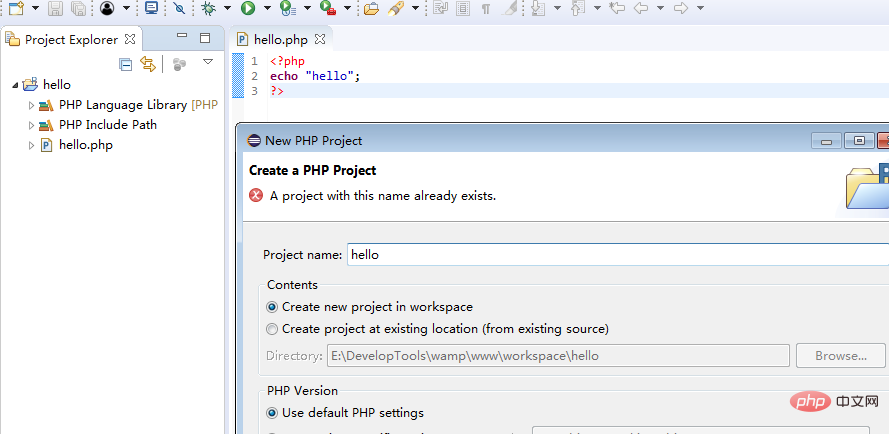
Im Web ausführen (stellen Sie sicher, dass Wampserver ausgeführt wird)
Geben Sie http ein: //localhost im Browser, um es zu öffnen. Die Schnittstelle sieht wie folgt aus:
 Führen Sie dann Projekttests durch:
Führen Sie dann Projekttests durch:
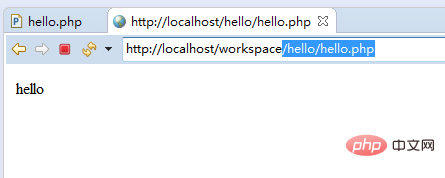
An diesem Punkt die Umgebung für die Entwicklung von PHP mit Eclipse ist abgeschlossen.
Wenn Sie mehr erfahren möchten, besuchen Sie bitte die chinesische PHP-Website: PHP-Video-Tutorial
Das obige ist der detaillierte Inhalt vonKann ich Eclipse verwenden, um PHP zu schreiben?. Für weitere Informationen folgen Sie bitte anderen verwandten Artikeln auf der PHP chinesischen Website!
 Eclipse-Tutorial
Eclipse-Tutorial
 So setzen Sie Chinesisch in Eclipse ein
So setzen Sie Chinesisch in Eclipse ein
 So öffnen Sie eine PHP-Datei
So öffnen Sie eine PHP-Datei
 So entfernen Sie die ersten paar Elemente eines Arrays in PHP
So entfernen Sie die ersten paar Elemente eines Arrays in PHP
 Was tun, wenn die PHP-Deserialisierung fehlschlägt?
Was tun, wenn die PHP-Deserialisierung fehlschlägt?
 So verbinden Sie PHP mit der MSSQL-Datenbank
So verbinden Sie PHP mit der MSSQL-Datenbank
 So verbinden Sie PHP mit der MSSQL-Datenbank
So verbinden Sie PHP mit der MSSQL-Datenbank
 Nullbasiertes Java-Selbstlern-Tutorial
Nullbasiertes Java-Selbstlern-Tutorial